Könnyű és gyors Android Root útmutató

Miután rootoltad az Android telefonod, teljes rendszerhozzáférésed lesz, és számos olyan alkalmazást futtathatsz, amelyek root hozzáférést igényelnek.
Mindannyian ott voltunk. A pánik pillanata, amikor nem találja telefonját, a legszemélyesebb eszközét, amellyel kapcsolatban maradhat a világgal. Szerencsére, ha Ön Samsung-felhasználó, és ebben a helyzetben találja magát, néhány lépéssel megtalálhatja elveszett eszközét. A Samsung „Find My Mobile” szolgáltatása lehetővé teszi, hogy távolról megkeresse, zárolja és akár törölje is eszközét.
Megjegyzés: Be kell állítania Samsung-fiókját, és engedélyeznie kell a „Find My Mobile” funkciót a készülékén, amikor rendelkezett vele.
A „Find My Mobile” engedélyezése a Samsung telefonon
Mielőtt megtalálná telefonját a Samsung „Find My Mobile” funkciójával, korábban engedélyeznie kell ezt a funkciót. Íme, hogyan kell csinálni:
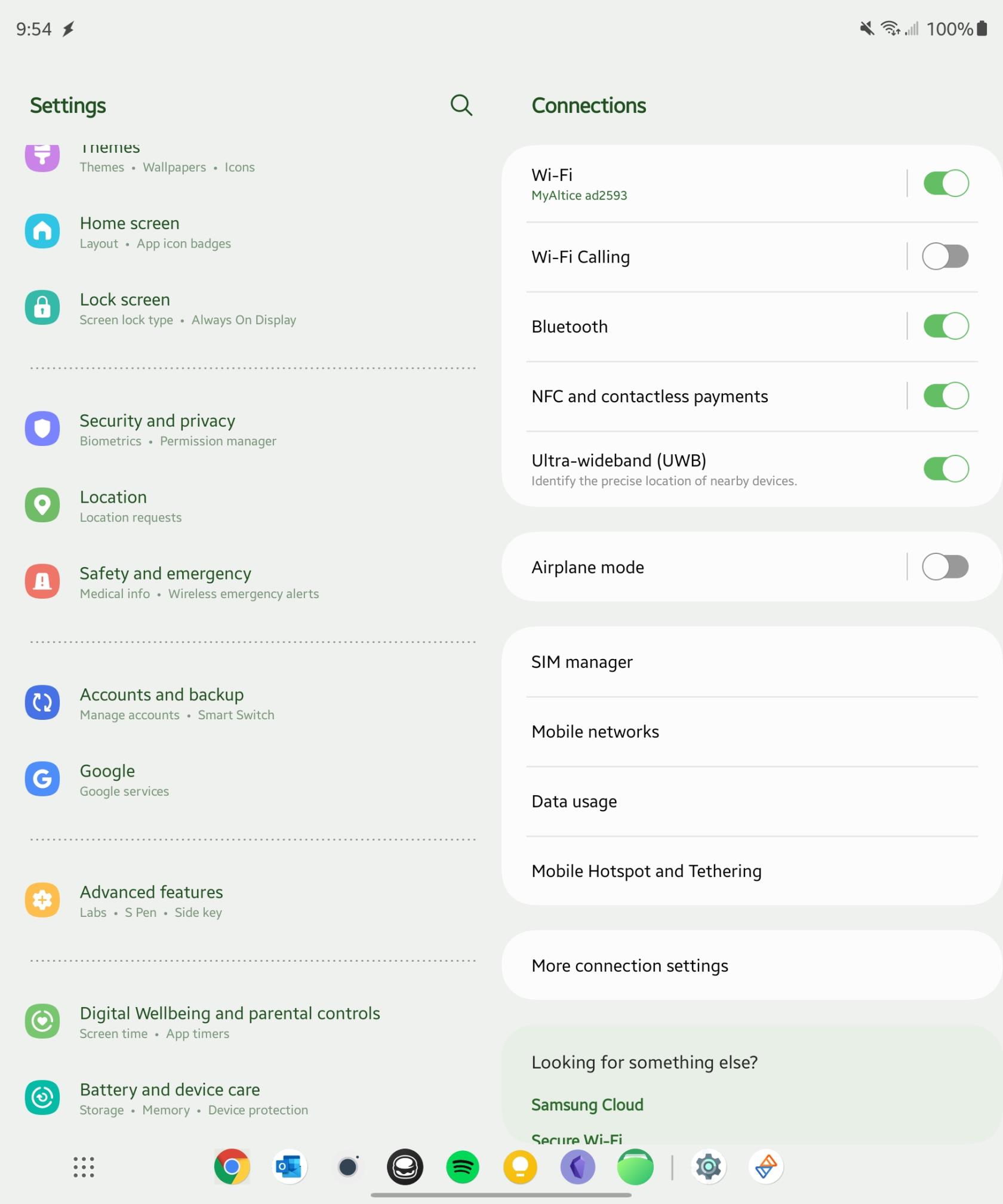
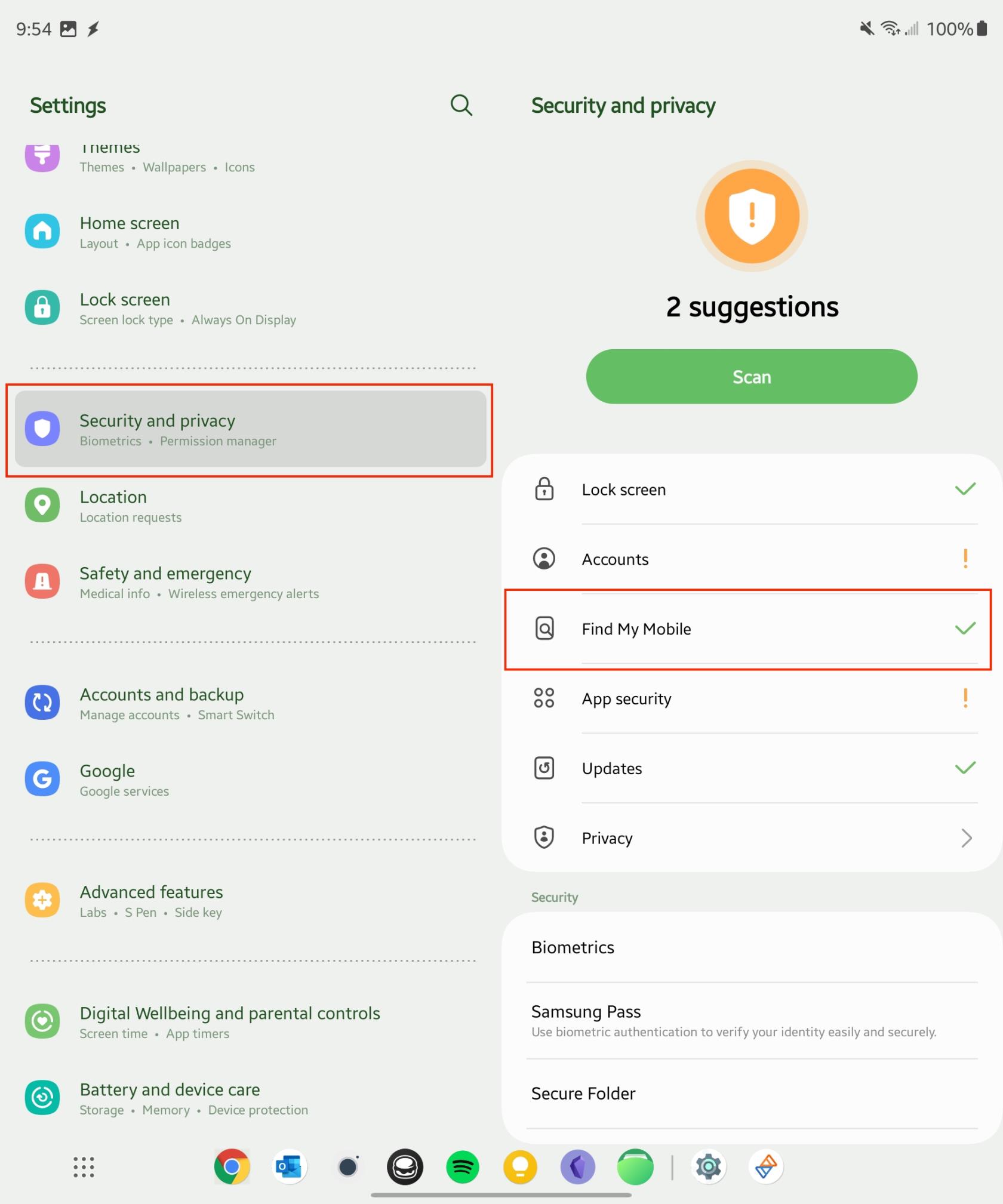
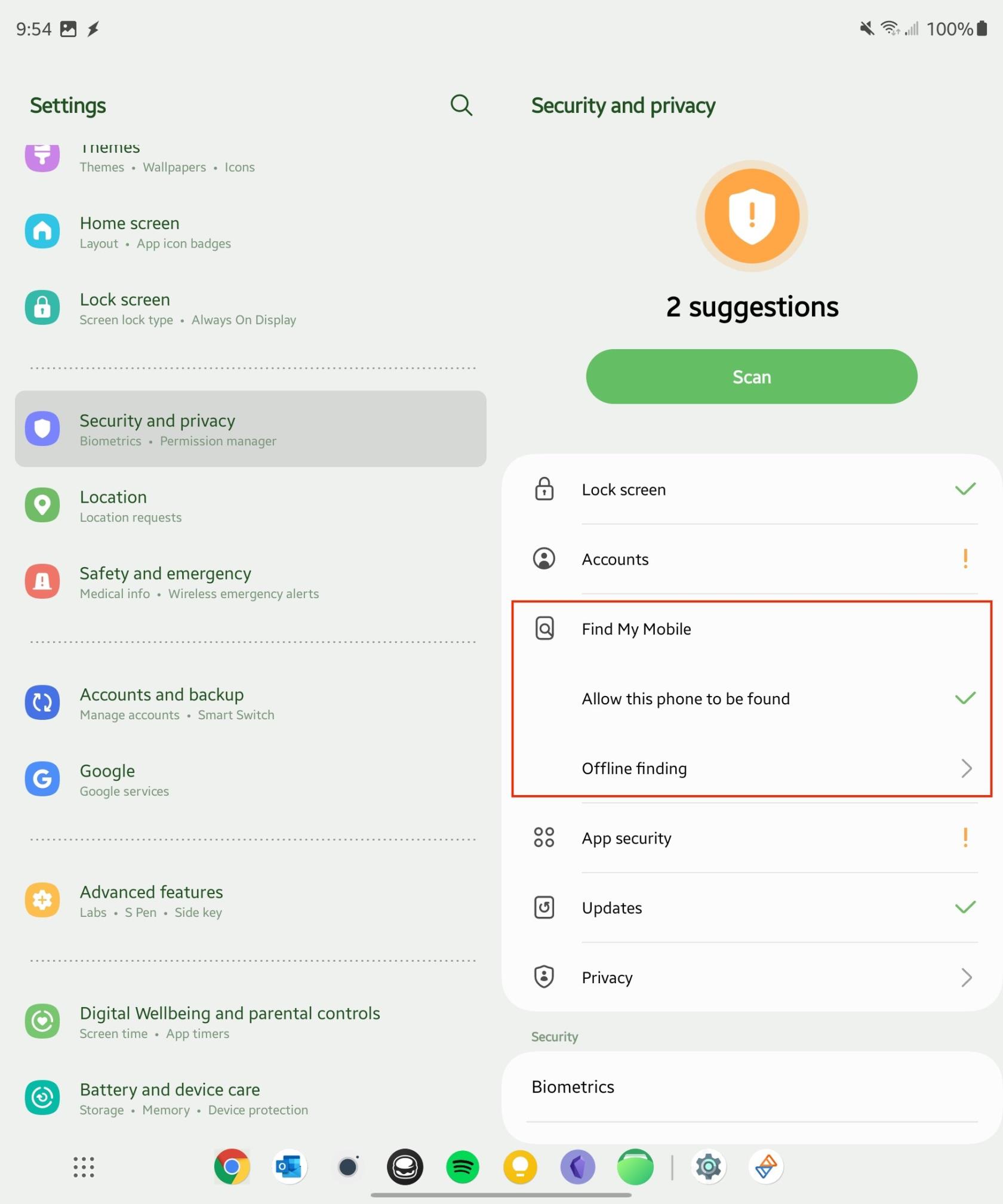
Most, hogy a „Find My Mobile” engedélyezve van a telefonján, használhatja az elveszett eszköz megkeresésére.
Hogyan keressük meg elveszett Samsung telefonunkat
Ha elvesztette Samsung telefonját, kövesse az alábbi lépéseket a hely megkereséséhez:
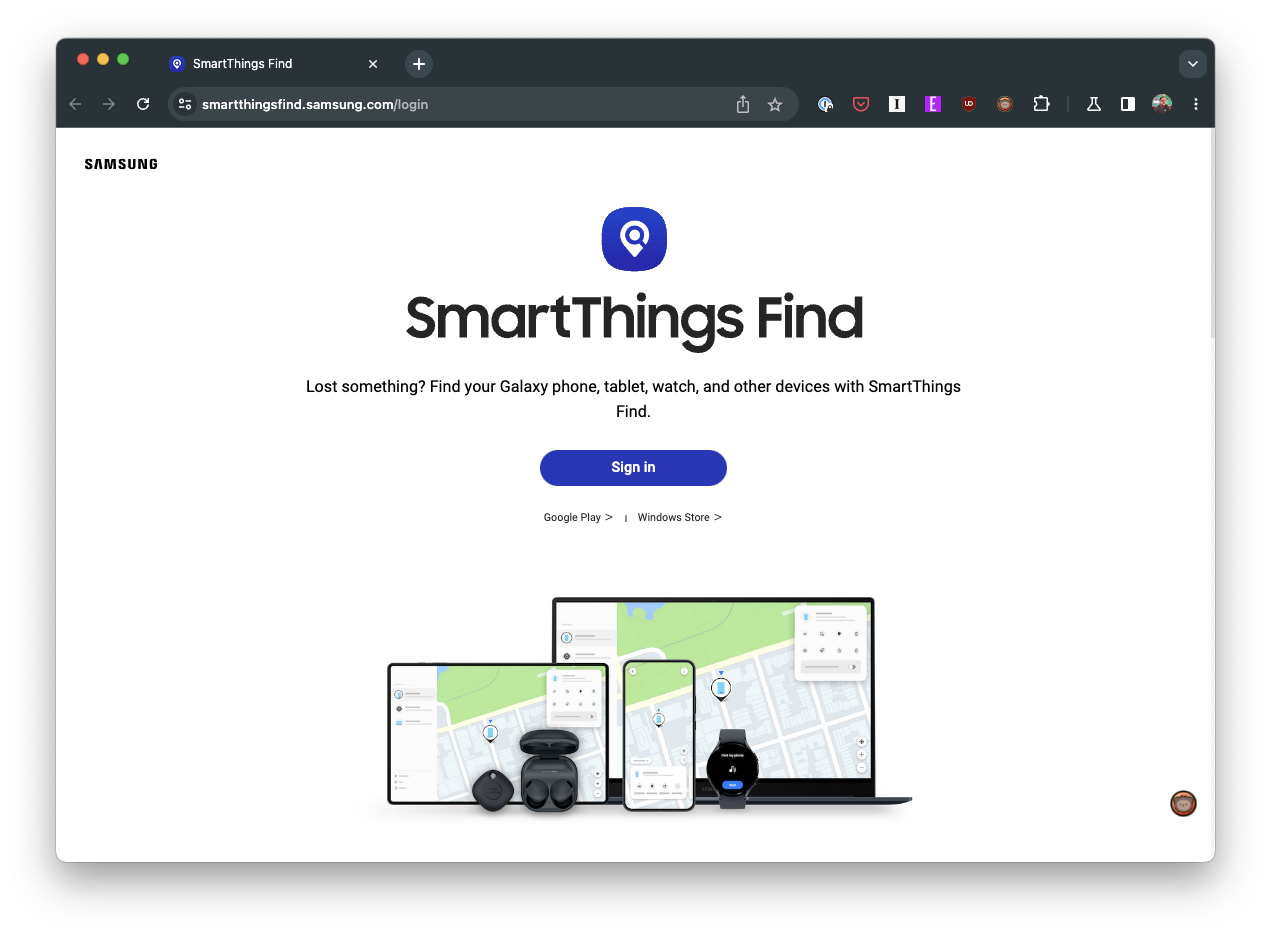
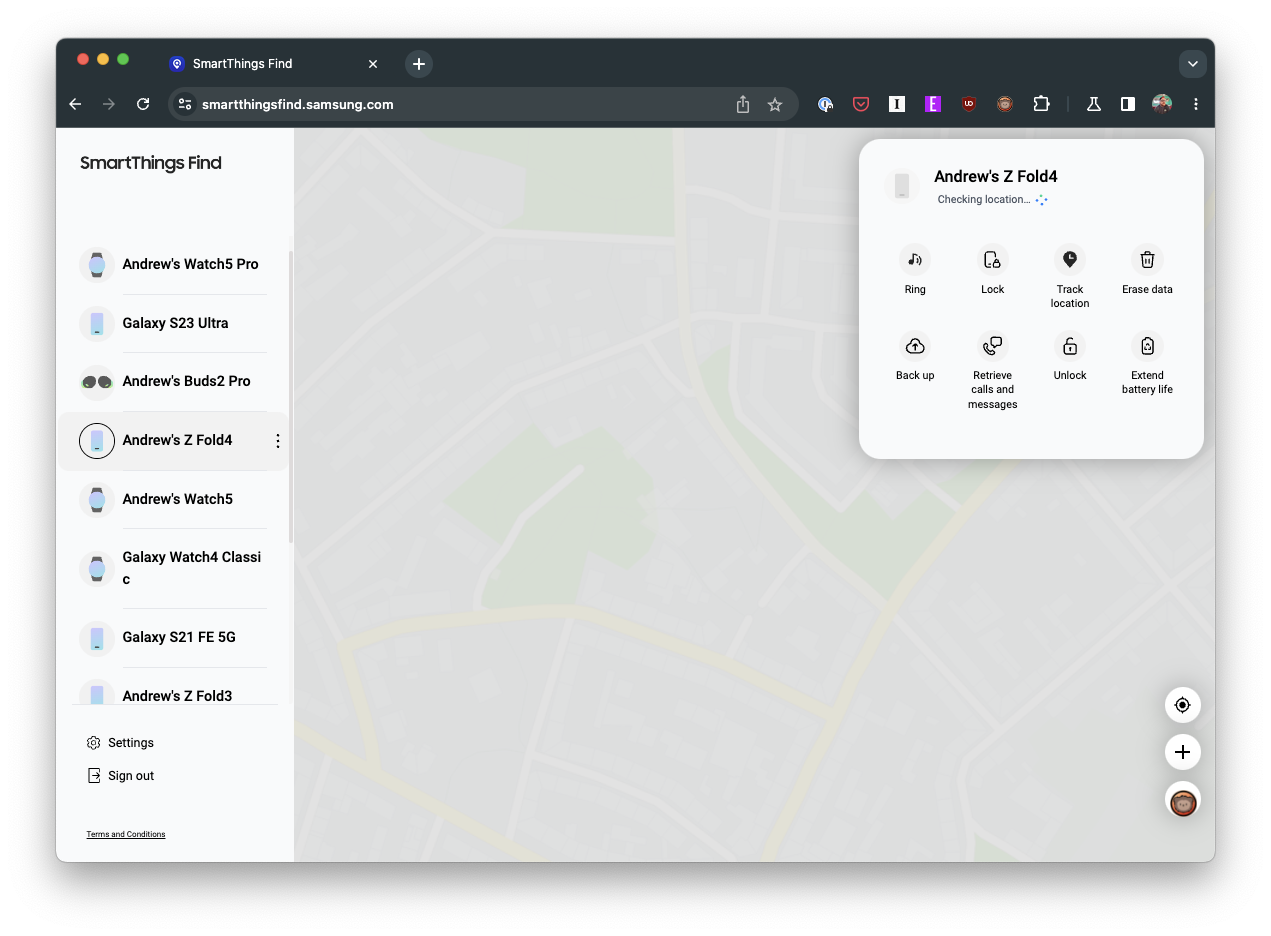
A Mobilkeresés további funkciói
Az eszköz helyének meghatározásán kívül a „Find My Mobile” további lehetőségeket is kínál az adatok védelmére:
Lezárás: Ez lehetővé teszi a képernyő távolról történő lezárását és a Samsung Pay hozzáférés letiltását. Üzenetet is megjeleníthet egy telefonszámmal, amellyel kapcsolatba léphet, ha valaki megtalálja a készülékét.
Biztonsági mentés: Ez a funkció biztonsági másolatot készít bizonyos típusú adatokról (például névjegyekről és fényképekről) a Samsung Cloudba.
Adatok törlése: Ha úgy gondolja, hogy eszközét ellopták, vagy nem tudja visszaállítani, dönthet úgy, hogy töröl minden adatot az eszközről. Figyelem, ez az utolsó lehetőség, mivel megakadályozza az eszköz nyomon követését.
Mi a helyzet a Google „Készülékkereső” funkciójával?
A Google az Android-felhasználók számára egy „Készülékkereső” nevű funkciót kínál, amely segíthet megtalálni, csengetni vagy törölni az eszközt, ha az elveszett vagy ellopták. Azonban van néhány követelmény, amelyeknek Android-telefonjának meg kell felelnie a Google Készülékkereső funkciójának használatához. Ahhoz, hogy a „Készülékkereső” működjön, az elveszett eszköznek:
Keresse meg elveszett Samsung telefonját a Google Készülékkereső funkciójával
Amint azt sejtheti, rendkívül fontos megbizonyosodni arról, hogy a Készülékkereső funkció engedélyezve van, és ehhez kövesse az alábbi lépéseket:
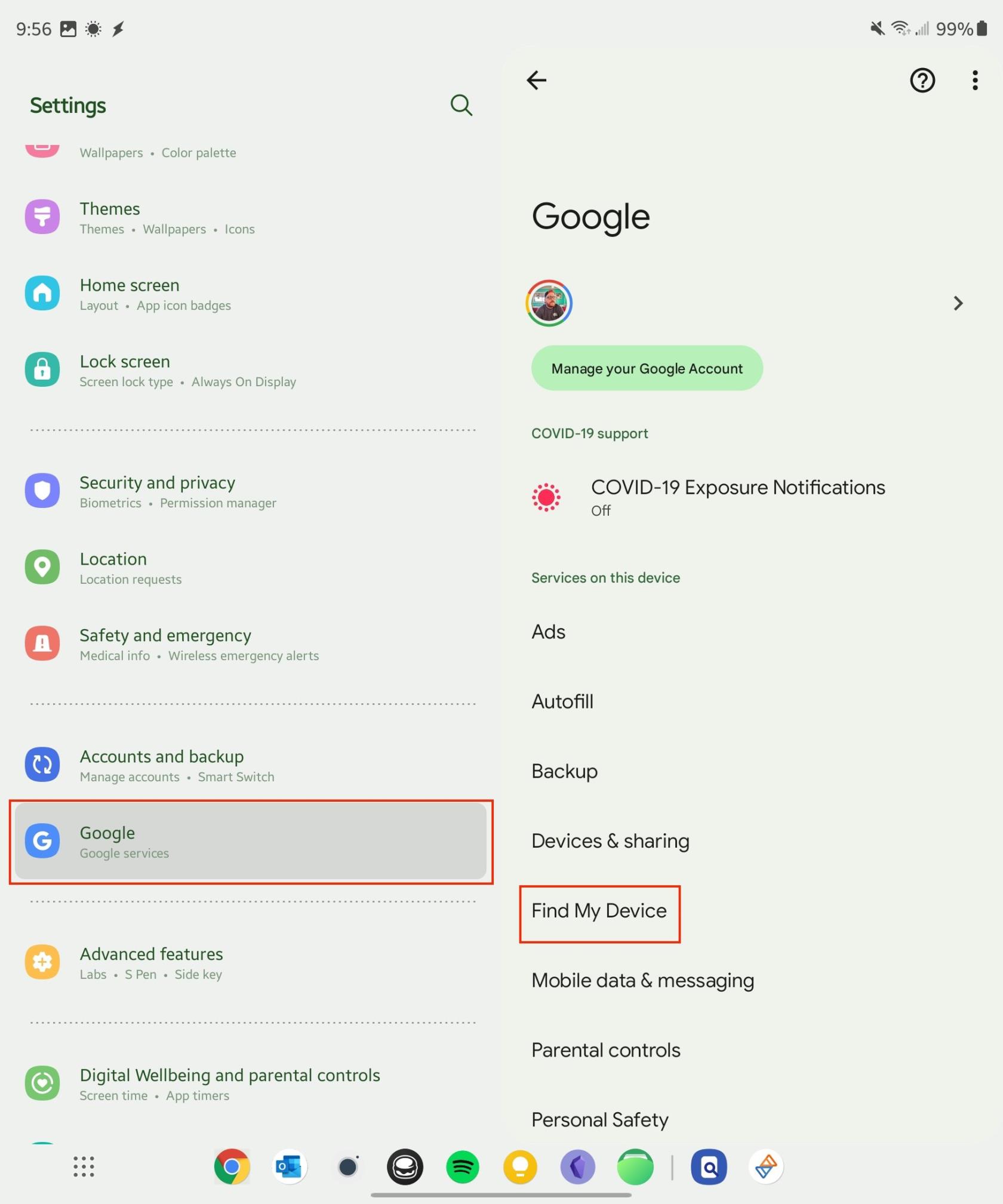
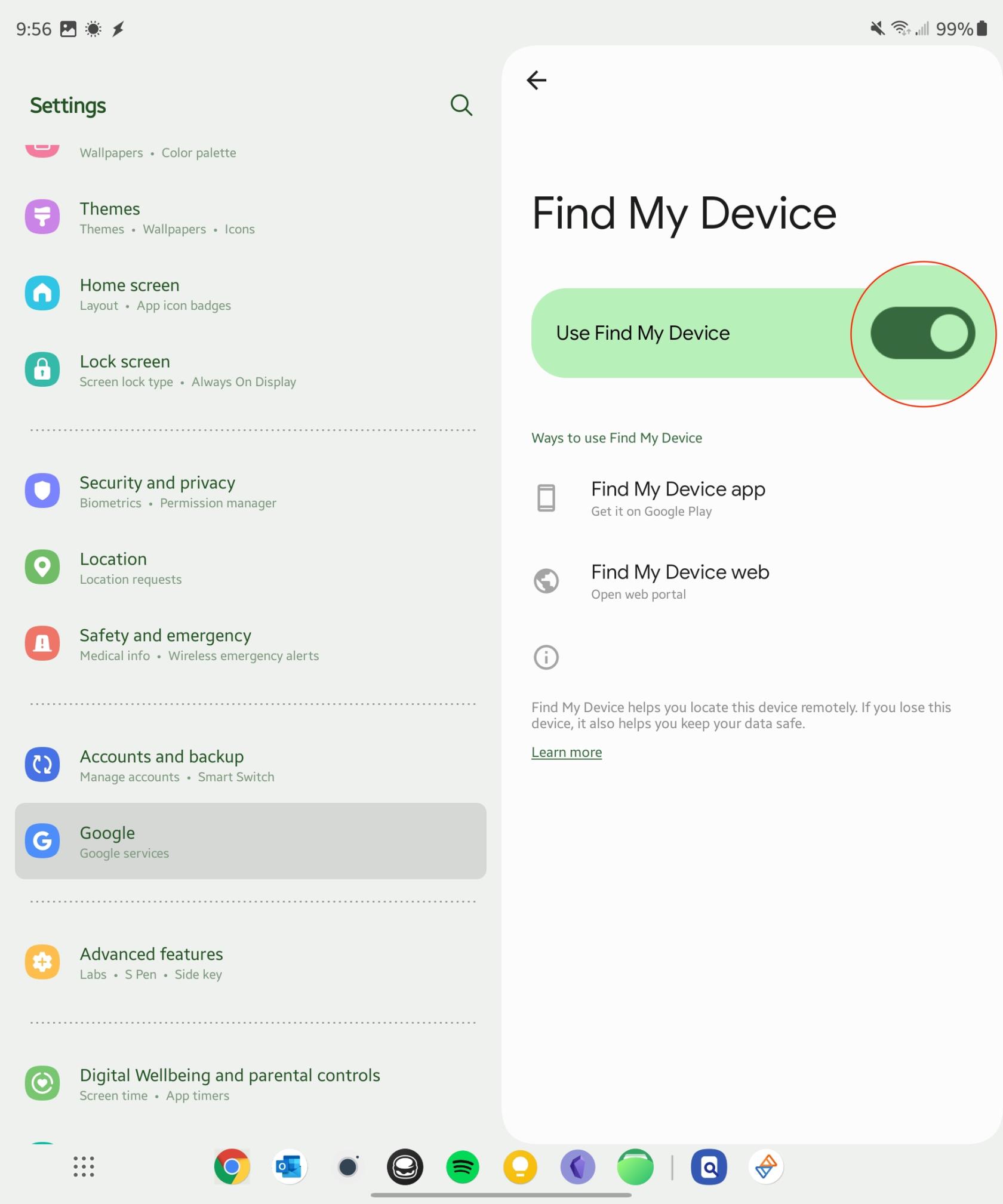
Ha mindez kész, mostantól használhatja a Google funkcióját arra az esetre, ha meg kell találnia elveszett Samsung telefonját. És a következőképpen teheti meg:
A Google Készülékkereső funkciója néhány további lehetőséget is kínál:
Hang lejátszása: Még akkor is, ha az eszköz néma módban van, erre a lehetőségre kattintva az eszköz öt percig teljes hangerőn csörög.
Biztonságos eszköz: Ezzel lezárja az eszközt PIN-kódjával, mintájával vagy jelszavával. Ha nincs zár, beállíthat egyet. Telefonszámmal ellátott üzenetet is megjeleníthet eszköze lezárási képernyőjén.
Eszköz törlése: Ezzel törli az összes adatot az eszközről. A törlés után a Készülékkereső nem fog működni az eszközön. Ez a művelet visszafordíthatatlan, ezért használja utolsó lehetőségként.
Tippek a telefon elvesztésének megelőzésére
A megelőzés jobb, mint a gyógyítás, és ez a mondás a mobiltelefonok elvesztésére is vonatkozik. Íme néhány tipp a telefon elvesztésének elkerülésére:
Használjon markolattal ellátott telefontokot: Ez megakadályozhatja, hogy telefonja kicsússzon a zsebéből vagy az asztalokról.
Mindig ugyanarra a helyre tegye a telefont: Ha olyan szokást alakít ki, hogy mindig ugyanarra a helyre tegye a telefont, az segíthet elkerülni, hogy rosszul helyezze el.
Kerülje a telefon nyilvános helyekre való letételét: Könnyű elsétálni és elfelejteni.
Reméljük, hogy soha nem kell használnod a „Mobile keresése” funkciót, de ha mégis, akkor ez mentőöv. Mindig ne felejtse el engedélyezni a „Find My Mobile” funkciót, és rendszeresen készítsen biztonsági másolatot adatairól adatai és eszköze védelme érdekében.
Miután rootoltad az Android telefonod, teljes rendszerhozzáférésed lesz, és számos olyan alkalmazást futtathatsz, amelyek root hozzáférést igényelnek.
Az Android telefonodon található gombok nem csak a hangerő szabályozására vagy a képernyő felébresztésére szolgálnak. Néhány egyszerű módosítással gyorsbillentyűkké válhatnak egy gyors fotó készítéséhez, zeneszámok átugrásához, alkalmazások elindításához vagy akár a vészhelyzeti funkciók aktiválásához.
Ha a munkahelyeden hagytad a laptopodat, és sürgős jelentést kell küldened a főnöködnek, mit tehetsz? Használd az okostelefonodat. Még kifinomultabb megoldás, ha telefonodat számítógéppé alakítod, hogy könnyebben végezhess több feladatot egyszerre.
Az Android 16 zárképernyő-widgetekkel rendelkezik, amelyekkel tetszés szerint módosíthatja a zárképernyőt, így a zárképernyő sokkal hasznosabb.
Az Android kép a képben módjával lekicsinyítheted a videót, és kép a képben módban nézheted meg, így egy másik felületen nézheted meg, így más dolgokat is csinálhatsz.
A videók szerkesztése Androidon egyszerűvé válik a cikkben felsorolt legjobb videószerkesztő alkalmazásoknak és szoftvereknek köszönhetően. Gondoskodj róla, hogy gyönyörű, varázslatos és elegáns fotóid legyenek, amelyeket megoszthatsz barátaiddal a Facebookon vagy az Instagramon.
Az Android Debug Bridge (ADB) egy hatékony és sokoldalú eszköz, amely számos dolgot lehetővé tesz, például naplók keresését, alkalmazások telepítését és eltávolítását, fájlok átvitelét, egyéni ROM-ok rootolását és flashelését, valamint eszközmentések létrehozását.
Automatikusan kattintó alkalmazásokkal. Nem kell sokat tenned játékok, alkalmazások vagy az eszközön elérhető feladatok használata közben.
Bár nincs varázsmegoldás, a készülék töltésének, használatának és tárolásának apró változtatásai nagyban befolyásolhatják az akkumulátor élettartamának lassítását.
A telefon, amit sokan most szeretnek, a OnePlus 13, mert a kiváló hardver mellett egy évtizedek óta létező funkcióval is rendelkezik: az infravörös érzékelővel (IR Blaster).







